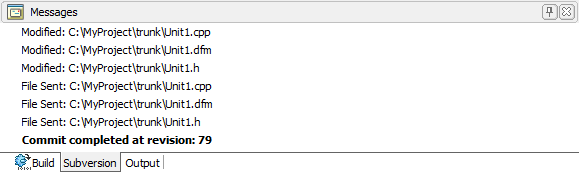Ça faisait déjà plusieurs fois que j’étais confronté à ce message d’erreur dans C++Builder XE2, sans toutefois comprendre pourquoi.
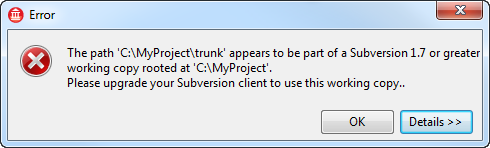 C’est pourtant simple, ma copie de travail utilise la plus récente version de Subversion et le client intégré dans l’IDE utilise la version 1.6. C’est pour cette raison que ça ne fonctionne pas et qu’une mise à jour du client s’impose.
C’est pourtant simple, ma copie de travail utilise la plus récente version de Subversion et le client intégré dans l’IDE utilise la version 1.6. C’est pour cette raison que ça ne fonctionne pas et qu’une mise à jour du client s’impose.
Les fichiers à modifier sont ceux qui se trouvent dans le dossier $(BDS)\bin\subversion. Il s’agit des DLLs qu’utilise RAD Studio pour faire fonctionner son client svn. Dans ledit dossier on y trouve le fichier readme.txt suivant qui explique comment faire la mise à jour:
===============================================================================
Information about bin/subversion.
===============================================================================
This directory contains the Subversion .dll files used by the IDE’s Subversion
integration. These files can be upgraded by going to www.collab.net and
downloading the subversion client and extracting it to this location. Other
subversion installations will not be used be default. The IDE only looks in
this location, this behavior can be changed by setting the registry string
SvnDllDir under the Subversion key to the location of your Subversion
installation. This will not work with all Subversion installation because not
all installation use the same .dll names.
Pour télécharger sur le site Web de CollabNet il faut s’enregistrer, pour cette raison j’ai préféré prendre mes fichiers dans le projet Win32Svn qui se trouve sur SourceForge. Même si votre système est 64 bits il faut prendre une version 32 bits des fichiers car l’IDE est 32 bits.
Une fois l’archive enregistrée sur votre disque dur, il faut extraire tous les fichiers *.dll du dossier bin dans le dossier $(BDS)\bin\subversion. Si vous n’êtes pas certain de ce que vous faites n’hésitez pas à faire une copie de sauvegarde des fichiers utilisés par Embarcadero.
Si C++Builder était ouvert alors il faut le redémarrer. Maintenant vous devriez avoir accès aux options de révision de code et enfin pouvoir cliquer sur le bouton Commit à l’intérieur de votre IDE préféré.